Próbujesz zmienić ustawienia wyświetlania w systemie Windows 11 i wciąż otrzymujesz irytujący komunikat o błędzie, który mówi - Nie można zapisać ustawień wyświetlania? W tym artykule pokażemy kilka różnych rzeczy, które możesz zrobić, aby rozwiązać problem i zaktualizować ustawienia wyświetlania. Przedstawione tutaj kroki będą również działać w przypadku konfiguracji wielu monitorów.
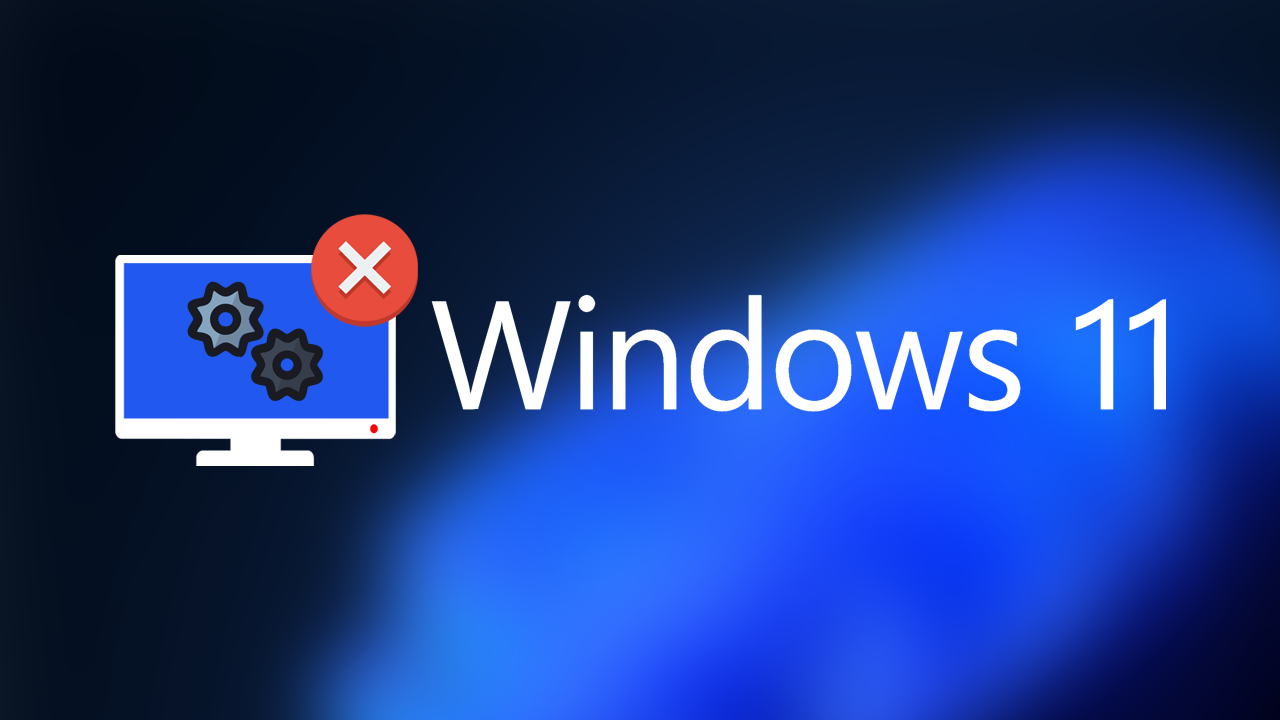
Czasami wydaje się, że systemy operacyjne Windows są wypełnione irytującymi komunikatami o błędach, które są specjalnie zaprojektowane tak, aby pojawiały się w najgorszym możliwym momencie lub całkowicie losowo. Jeśli korzystasz z systemu Windows od jakiegoś czasu, będziesz dokładnie wiedział, co mamy na myśli. Klasycznym przykładem jest błąd ustawień wyświetlania systemu Windows – „Nie można zapisać ustawień wyświetlania”.
Ten irytujący komunikat o błędzie pojawia się czasami losowo, gdy próbujesz wprowadzić zmiany w ustawieniach wyświetlania. Na przykład podczas zmiany rozdzielczości ekranu, orientacji monitora, częstotliwości odświeżania, dodawania monitora, usuwania monitora itp. Użytkownicy bardzo często wprowadzają zmiany związane z wyświetlaniem. Przed wykonaniem poniższych kroków upewnij się, że sprawdziłeś fizyczne połączenie z tyłu komputera i monitora. Po wykonaniu tej czynności uruchom ponownie komputer i sprawdź, czy wszystko działa. Jeśli nadal pojawia się problem, wykonaj czynności pokazane poniżej.
Jak naprawić błąd „Nie można zapisać ustawień wyświetlania” w systemie Windows 11?
Zanim zaczniesz cokolwiek innego, pierwszą rzeczą, jaką powinieneś zrobić jest odinstalowanie i ponowne zainstalowanie sterowników graficznych. Chociaż możesz to zrobić z Menedżera urządzeń w systemie Windows, lepiej jest użyć narzędzia Display Driver Uninstaller (DDU). DDU to oprogramowanie do wszystkich problemów graficznych, zarówno produktów NVIDIA, jak i AMD.
- Najpierw pobierz Display Driver Uninstaller (DDU).
- Następnie pobierz najnowsze sterowniki graficzne z witryny internetowej producenta komputera lub karty graficznej (zazwyczaj znajdują się one na stronie pomocy). Katalog NVIDIA znajdziesz tutaj. A katalog AMD jest tutaj.
- Po zainstalowaniu sterowników na komputerze wyłącz połączenie internetowe i uruchom DDU. Upewnij się, że zaznaczyłeś pole wyboru obok opcji Usuń GeForce Experience (GFE), gdy się pojawi. To ważne krok, więc nie zapomnij o tym.
.png)
- Po ponownym uruchomieniu systemu zainstaluj oprogramowanie sterownika i ponownie włącz połączenie internetowe.
- Dzięki temu system Windows nie będzie próbował zainstalować ogólnego sterownika w tle.
Teraz, gdy masz już czystą instalację sterownika karty graficznej, powinieneś być w stanie zmienić ustawienia wyświetlania systemu Windows bez żadnych problemów.
Użyj Panelu sterowania NVIDIA lub aplikacji AMD Radeon.
Chociaż nie jest to najbardziej przyjazny dla użytkownika proces, możesz także zarządzać ustawieniami / opcjami wyświetlania systemu Windows z oprogramowania graficznego. Zarówno oprogramowanie AMD Radeon, jak i Panel sterowania NVIDIA mają opcję w zakładce Ekran.
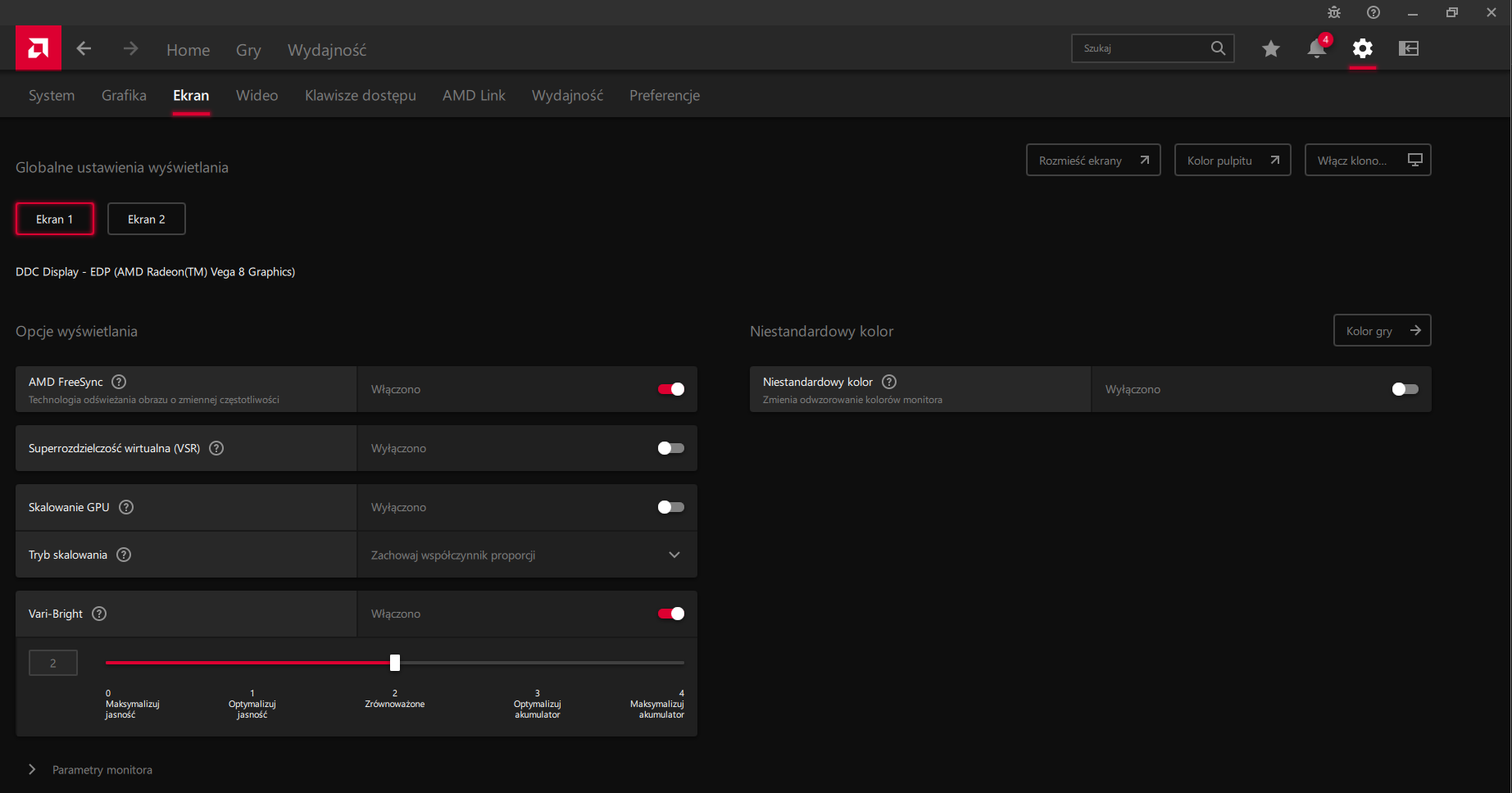
Odinstaluj ostatnią aktualizację systemu Windows, aby naprawić błąd „Nie można zapisać ustawień wyświetlania” w systemie Windows 11
Zauważyłeś, że ten problem pojawił się niedawno po aktualizacji systemu Windows? Pierwszą i najlepszą rzeczą, jaką możesz zrobić w tej sytuacji, to odinstalować tę aktualizację. Aktualizacje systemu Windows są znane z tego, że od czasu do czasu wprowadzają irytujące problemy. Jeśli po wycofaniu aktualizacji problem nadal występuje, spróbuj zmienić ustawienia wyświetlania w Panelu sterowania NVIDIA lub w aplikacji Radeon Software.
